Har du någonsin fastnat för problemet med att fånga en hel längd av webbsidan?
Skärmdump blir allt viktigare för kommunikation, presentationer, utbildning etc. När du tar en skärmdump av en webbsida är din skärmdump de saker som syns på skärmen. Men för att fånga den rullande webbsidan är det inte lätt att använda. Du måste använda några skärmdumpsverktyg för att hjälpa dig göra det. Så i det här inlägget ska jag visa dig hur du gör ta en rullande skärmdump på din dator steg för steg.

- Del 1. Hur man tar skärmdump i full storlek på Chrome utan webbläsartillägg
- Del 2. Hur man tar en rullande skärmdump eller en hel sida med Snagit
- Del 3. Hur man spelar in den rullande skärmen eller hela sidan med Screen Recorder
- Del 4. Hur man tar en hel webbsida skärmdump online gratis
- Del 5. Vanliga frågor om Scroll Screenshot
Del 1. Hur man tar skärmdump i full storlek på Chrome utan webbläsartillägg
För att ta en rullande skärmdump i Chrome utan webbläsartillägg, öppna bara Chrome och öppna webbsidan du vill ta. Klicka sedan på tre prickar i det övre högra hörnet, peka på Fler verktyg, tryck sedan på Utvecklarverktyg.

Klicka på de tre prickarna uppe till höger på panelen och klicka sedan Kör kommando.

Skriv Skärmdump på kommandoraden och klicka sedan Ta en skärmdump i full storlek från listan över tillgängliga kommandon. Sedan laddas den tagna bilden ned till din dator automatiskt.

Del 2. Hur man tar en rullande skärmdump eller en hel sida med Snagit
Ett annat sätt att ta rullande skärmdumpar är att använda Snagit, som inte bara tillåter användare att ta en fullständig skärmdump av en webbsida, utan också spela in aktiviteter som händer på skärmen. Observera att Snagit inte är gratisprogram, men det har en 15-dagars gratis provperiod.
För att ta en fullständig skärmdump av en webbsida, följ stegen nedan:
Steg 1. Ladda ner och installera Snagit på din PC eller Mac. Välj den Bild läge och tryck på Urval. Se till att du väljer Rullande fönster.

Steg 2. Klicka på den röda Fånga knappen i det övre högra hörnet. Leta reda på webbsidan du vill ta en skärmdump och flytta sedan markören till det området. Sedan ser du tre gula pilknappar: Fånga vertikalt rullningsområde, fånga horisontellt rullningsområde och Fånga hela rullningsområdet. Välj ett alternativ och klicka på det.

Steg 3. Därefter kommer Snagit att rulla sidan automatiskt och fånga delarna utanför skärmen. När det är klart kommer ditt Snagit Editor-panelfönster att visas. Innan du sparar scroll-skärmdumpen kan du enkelt redigera den.

Del 3. Hur man spelar in den rullande skärmen eller hela sidan med Screen Recorder
Förutom de två ovanstående sätten kan du också använda en skärminspelning för att fånga den rullande bilden eller hela skärmen på en webbsida. Blu-ray Master Screen Recorder låter dig ta skärmbilder för vilken skärm som helst på din dator. Oavsett om du vill ta en lång rullande skärmdump, eller ta en helskärm eller ett specifikt område, kan det göras enkelt. När du är klar kan du fästa på skärmen, redigera bilden och exportera bilderna till din dator.
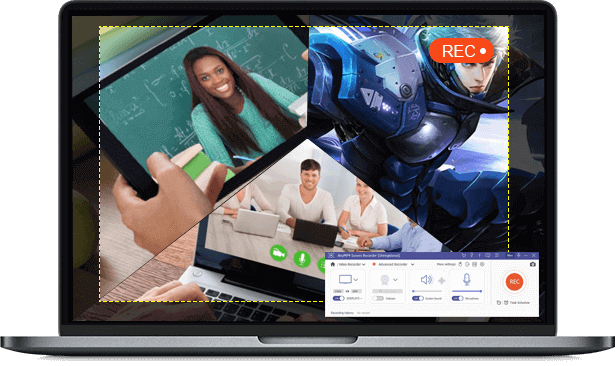
- Fånga den rullande skärmdumpen och spara som PNG, BMP, GIF eller TIFF.
- Redigera skärmdumpen som att lägga till en form, mata in text, rita en linje, spraya och mer.
- Anpassa skärmdumpsplatsen och spara den var som helst på din dator.
- Kompatibel med Windows 10/8/7 och macOS 11, 10.15, 10.14, 10.13 och tidigare.
Gratis nedladdning
För Windows
Säker nedladdning
Gratis nedladdning
för macOS
Säker nedladdning
Steg för att spela in en rullande skärmdump:
Steg 1. Starta Blu-ray Master Screen Recorder
När du har installerat programvaran för skärmfångning på din dator, starta den på din dator.

Steg 2. Spela in den rullande skärmen
I huvudgränssnittet väljer du Video inspelare läge. Om du bara vill ta en skärmdump på din skärm kan du välja Skärminspelning läge för att skärmdumpa skärmen.

När du har ställt in inspelningsområdet klickar du på REC för att börja spela in den rullande skärmen. Under tiden öppnar du webbsidan som du vill fånga och flyttar markören till det området. När du spelar in hela sidan kan du redigera den genom att lägga till en form, skriva text och rita en linje, pil etc.

Steg 3. Spara den tagna skärmdumpen
När du är klar klickar du på Sluta och klicka sedan på Spara alternativet för att spara din infångade rullningsskärm.

Del 4. Hur man tar en hel webbsida skärmdump online gratis
Web-Capture.Net är en webbaserad tjänst för att ta en skärmdump av en webbplats i full längd. Det är gratis att använda och behöver inte installera någon programvara. Det finns dock massor av annonser på den här webbplatsen, och skärmdumpningsprocessen är långsam. Förresten, inga bildredigeringsfunktioner tillhandahålls.
För att komma igång öppnar du bara din webbläsare och går till https://web-capture.net/. Ange sedan webbadressen till en webbsida som du vill ta en skärmdump av. Du kan välja bildformat för skärmdumpar. Till slut klickar du på Fånga webbsida knapp. Det är allt för att fånga en hel webbsida skärmdump.

Här kanske du gillar: Hur man tar skärmdumpar på iPhone 15/14/13/12
Del 5. Vanliga frågor om Scroll Screenshot
-
Hur sparar man en hel webbsida som PDF på Mac?
På Chrome-menyn klickar du på Arkiv > Skriv ut. Klicka sedan på knappen Spara för att exportera sidan till en PDF-fil.
-
Vilket skärmdumpsverktyg stöder skärmdumpning av Chrome, Firefox och Safari?
Du kan använda Awesome Screenshot, ett plugin som kan fånga hela eller delar av vilken webbsida som helst. Den är kompatibel med stora webbläsare inklusive Chrome, Firefox och Safari.
-
Kan Snagit ta Firefox scroll-skärmdump?
Ja. Men du måste notera att vissa Firefox-tillägg, som IE Tab Plus, kan orsaka att Snagit bara fångar den synliga skärmen. Du kan inaktivera eller ta bort dessa typer av tillägg för att lösa problemet.
Ovanstående fyra sätt är användbara för att fånga en hel eller rullande webbsida. Se till att välja en som kan tillfredsställa dina behov. Som alltid, om du har några problem, kontakta oss gärna.
Mer från Blu-ray Master



